Bu teknoloji çağında, unutmak insanın doğasında vardır, özellikle de hatırlamanız gereken karmaşık ve birden fazla parolanız olduğunda parolaları. Ve Windows parolasını unutmak, karşılaşılan en büyük sorunlardan biridir. Aynı sorunla karşı karşıyaysanız ve en iyi çözümü buluyorsanız doğru yerdesiniz. Piyasada birden fazla üçüncü taraf yazılımı mevcuttur ancak bunların arasında Windows Şifre Anahtarı Ultimate - PassFab 4WinKey Nihai. Bu aracı kullanarak, hiçbir parolayı asla unutmayacağınız garanti edilir, çünkü tüm Windows sürümlerini kapsar ve %100 kurtarma oranı sunar.
İşte PassFab 4WinKey Ultimate'ı kullanmak için ayrıntılı bir kılavuz. Yönetici, misafir veya Microsoft hesabı için kayıp Windows oturum açma parolasını kurtarmak için eksiksiz çözümler bulacaksınız.
- Bölüm 1: Windows Parola Sıfırlama CD/DVD/USB Oluşturun
- Bölüm 2: Windows'u CD/DVD/USB'den Önyükleme
- Bölüm 3: İşletim Sistemini Yeniden Yüklemeden Windows Parolasını Kurtarın
Bölüm 1: Windows Parola Sıfırlama CD/DVD/USB Oluşturun
PassFab 4WinKey Ultimate, CD, DVD veya USB flash sürücü ile bir Windows parola sıfırlama diski oluşturmanıza olanak tanır. Bir sürücüyü Hızlı Kurtarma Sihirbazı veya Gelişmiş Kurtarma Sihirbazı ile yazabilirsiniz. Genel olarak konuşursak, sürücüyü Hızlı Kurtarma Sihirbazı ile yazmanız önerilir.
Aşama 1: PassFab 4WinKey Ultimate'ı başlatın ve bir önyükleme ortamı seçin (CD/DVD veya USB Flash Sürücü). Burada örnek olarak USB alıyoruz.

Adım 2: Bir önyükleme diski yazmaya başlamak için "Yaz" ı tıklayın. Yazılım, USB'nizin biçimlendirilmesini isteyecek ve bu USB'deki tüm veriler kaybolacaktır.

Aşama 3: "Evet" e tıklayın ve 4WinKey önyüklenebilir USB'yi yazmaya başlayacaktır.

4. Adım: Bir süre sonra, USB flash sürücünüz başarıyla yanacaktır.

Bu kadar. Önyüklenebilir bir USB veya CD/DVD'yi başarıyla oluşturduğunuzda, devam edin ve kilitli Windows parolasını kurtarmak için önyükleme diskini kullanın.
Bölüm 2: Windows'u CD/DVD/USB'den Önyükleme
Aşama 1: Önyüklenebilir USB veya CD/DVD'yi parola kilitli Windows PC/Dizüstü Bilgisayara takın.
Adım 2: Bilgisayarı yeniden başlatın ve Boot Menu arayüzüne girmek için klavyede "F12" veya "ESC" tuşuna basın.
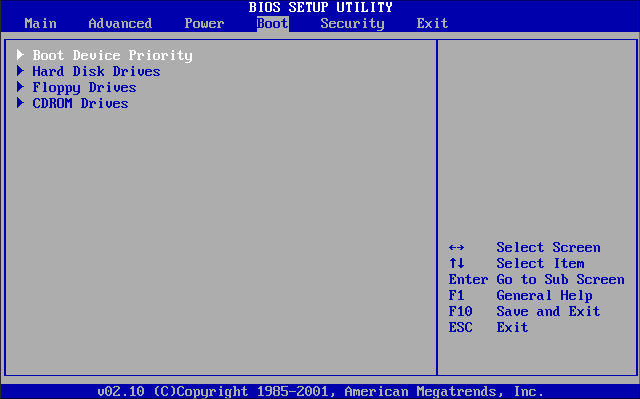
Aşama 3: Önyükleme Menüsüne başarılı bir şekilde girdiğinizde, taktığınız USB veya CD/DVD sürücüsü de dahil olmak üzere bir önyükleme seçenekleri listesi olduğunu göreceksiniz. Takılı diskinizi USB/DVD/CD adından tanımlayabilir ve öğrenebilirsiniz. Vurgulamak için ok tuşlarını kullanın ve önyükleme aygıtını seçmek için Enter'a basın.

Not: Önyükleme Menüsüne girme anahtarı, farklı anakartlarda farklı olabilir. Burada popüler anakartlarda Önyükleme Menüsüne girmek için ortak anahtarları topluyorum. Diğer üreticiler için Önyükleme Menüsüne girmek için ortak tuşlar F12 veya ESC'dir.
| dizüstü bilgisayar | masaüstü | |
|---|---|---|
| F12 | Lenovo, Acer, ThinkPad, Dell, Hasee, Toshiba, Samsung, IBM, Fujitsu, Haier, GIGABYTE, Ağ Geçidi, Emachines | Lenovo, Acer, HP, Hasee, Haier |
| ESC | ASUS, Sony | Dell |
| F9 | HP | |
| F8 | ASUS |
Bilgisayarınızın BIOS'u UEFI BIOS çalıştırıyorsa, lütfen önyükleme seçeneği olarak "UEFI: [USB/CD/DVD Adı]" öğesini seçin.

4. Adım: Kilitli Windows'u önyükleme diskinden başarıyla girdikten sonra BIOS arabiriminden çıkın ve bilgisayarı yeniden başlatın.
Bölüm 3. Windows Oturum Açma Parolasını Kurtar/Sıfırla/Kaldır
PassFab 4WinKey, yerel bilgisayarınızda veya etki alanı hesabınızda kaybolan veya unutulan parolanızı kurtarmak için dünya çapında yaygın olarak kullanılan bir yazılımdır. 4WinKey'in üçüncü taraf yazılımı olduğunu ve daha az güvenli olabileceğini düşünebilirsiniz, ancak Windows parola sıfırlama veya kurtarma için en güvenilir ve yaygın olarak kullanılan üçüncü taraf yazılımıdır. Sistemi yeniden biçimlendirmeye veya yeniden yüklemeye gerek yok. PassFab 4WinKey'i kullanmak için herhangi bir uzmana ihtiyacınız yok. PassFab 4WinKey Ultimate'ın sunduğu özellikler şunlardır:
- Windows yerel yönetici parolasını, konuk parolasını veya etki alanı parolasını sıfırlayın
- Microsoft hesabı parolasını sıfırlayın
- Windows şifresini kaldır
- Windows hesabını kaldır
- Yeni Windows hesabı oluştur
PassFab 4WinKey Ultimate tekliflerinin özelliği, Windows yerel veya Microsoft hesabının parolasını sıfırlamaktır. Yazılımların çoğu bu özellikten yoksundur ancak PassFab 4WinKey Ultimate bunu kullanıcıları için kolaylaştırmıştır. Bu seçenek, sisteminiz için yeni bir parola belirlemenizi sağlar. Sonraki birkaç adımda bunun nasıl olduğunu anlayacaksınız.
1. Windows Yerel veya Etki Alanı Parolasını Sıfırlayın
Aşama 1: Windows işletim sisteminizi seçin ve "Parolanızı sıfırlayın" seçeneğini seçin.

Adım 2: Listeden bir kullanıcı hesabı (Yönetici, Microsoft hesabı, misafir vb.) seçin, hesap adının Kullanıcı Adı kutusunda görüntülendiğini göreceksiniz. Yeni bir varsayılan parola da görüntülenir. Varsayılan şifreyi kullanabilir veya "Yeni Şifre" kutusuna yeni bir şifre girebilirsiniz.

Aşama 3: İleri'ye tıklayın ve yeni şifre başarıyla sıfırlandı. Bilgisayarınızı yeniden başlatmak için Yeniden Başlat'a tıklayın. Yeni şifre ile Windows sistemine giriş yapabilirsiniz.


Artık Windows'a girmek için bir oturum açma parolası girmenizi istemeyecektir. Yeniden Başlat'ı tıkladıktan sonra önyükleme diskini bilgisayardan çıkarmalısınız.
2. Microsoft Hesabı Parolasını Sıfırlayın
Aşama 1: Windows kurulumunuzu seçin ve ardından "parolanızı sıfırlayın" düğmesine basın. "İleri" düğmesine tıklayın ve devam edin.

Adım 2: Hesabınız Microsoft hesabı ise, program bunu arayüzde işaretleyecektir. Şu anda, hedef Microsoft hesabını seçin ve "Yeni Parola" kutusunda parolasını değiştirin. İleri'ye tıklayın ve devam edin.

Aşama 3: Parolanızın başarıyla sıfırlandığını soracaktır. Bilgisayarınızı yeniden başlatmak için Yeniden Başlat'a tıklayın. Yeni şifre ile Windows sistemine giriş yapabilirsiniz.

Not: Microsoft hesabının parolasını kaldıramazsınız.
3. Windows Yönetici veya Misafir Parolasını Kaldırın
4WinKey Ultimate - Windows şifre kurtarma nihai, kullanıcısına Windows yerel veya etki alanı parolasını kaldırma olanağı sağlar. Bu seçenek, Windows'un güçlü ve karmaşık şifresini daha kısa sürede siler ve hesabınıza giriş yapmanızı ve kaldığınız yerden çalışmaya devam etmenizi sağlar. Aşağıdaki prosedür, PassFab 4WinKey Ultimate'ın bunu nasıl yaptığını gösterecektir.
Aşama 1: Windows kurulumunu seçin ve ardından "Parolanızı sıfırlayın" seçeneğini seçin.
Adım 2: Seçilen Windows işletim sistemi altındaki tüm hesaplar görüntülenir. Lütfen şifreyi kaldırmak istediğiniz hesabı seçin ve ardından "Şifreyi kaldır" seçeneğini işaretleyin. Devam etmek için İleri düğmesine tıklayın.
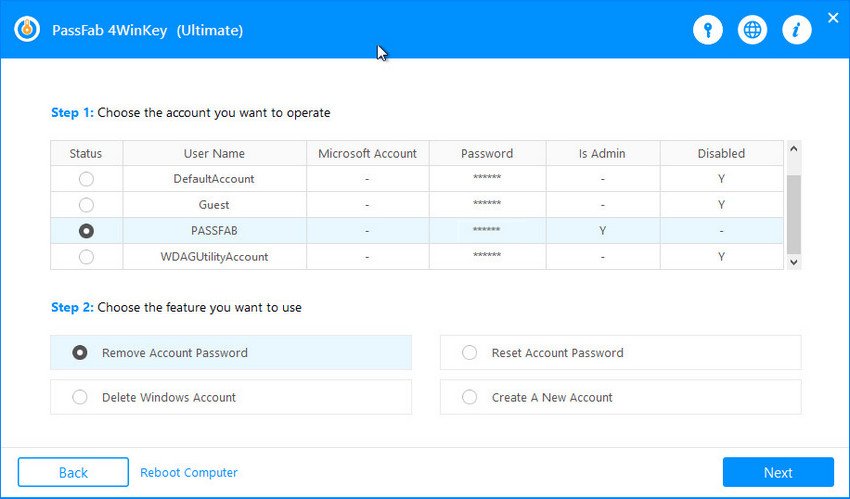
Aşama 3: Bir süre sonra, Windows oturum açma parolanız başarıyla kaldırılacaktır (boş olarak sıfırlanacaktır).
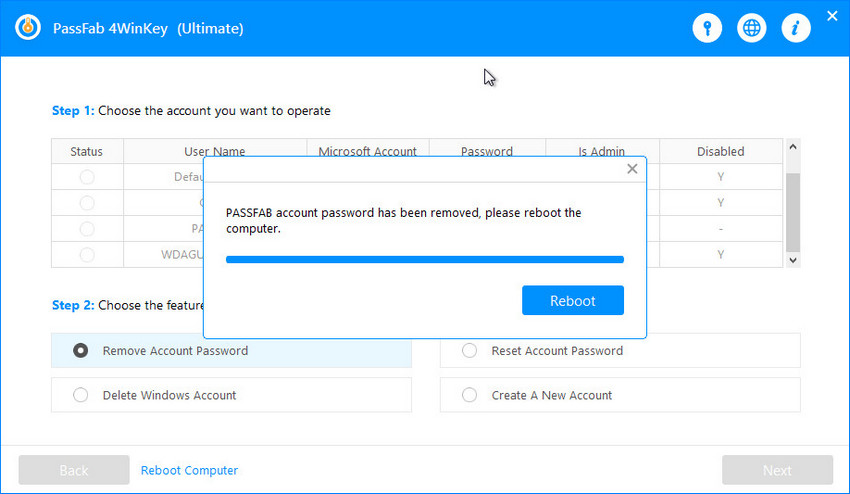
4. Windows Yönetici Hesabını Kaldırın
Yönetici hesabını kurtarmak daha önce çok zor bir işti ama şimdi değil. PassFab 4winkey ultimate ile kolaylaştı. Sadece prosedürü takip edin ve yönetici hesabınız kaldırılacaktır.
Aşama 1: Bir Windows işletim sistemi seçin ve "Yönetici hesabını kaldır"ı tıklayın. Devam etmek için İleri düğmesine tıklayın.
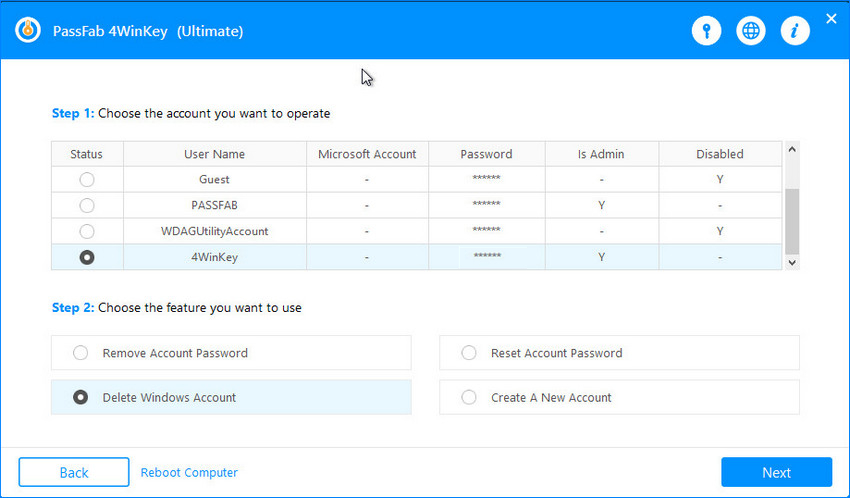
Adım 2: Kaldırmak istediğiniz bir kullanıcı hesabını seçin ve İleri'ye tıklayın.
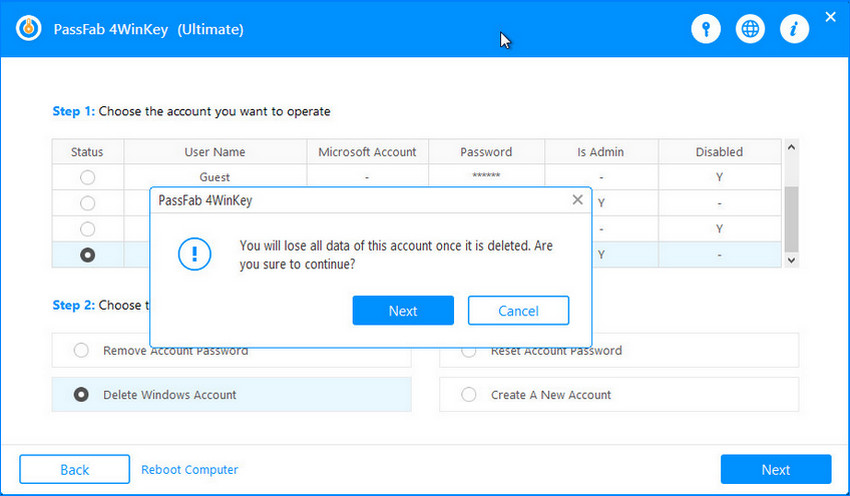
Aşama 3: Seçilen Windows hesabı başarıyla kaldırıldı. Bilgisayarınızı yeniden başlatmak ve Windows'ta diğer hesaplarla oturum açmak için Yeniden Başlat'a tıklayın.


Not: Yeniden Başlat'ı tıkladıktan sonra önyükleme diskini bilgisayardan çıkarmalısınız.
5. Yeni Bir Windows Hesabı Oluşturun
Hesap silme ve sıfırlama dışında, Windows şifre kurtarma aracı nihai ayrıca kullanıcının Windows admin veya yerel hesap oluşturmasına izin verir. Aşağıdaki prosedürü izleyin:
Aşama 1: Bir Windows işletim sistemi seçin ve "Yeni bir hesap oluştur"u seçin. Devam etmek için İleri'ye tıklayın.
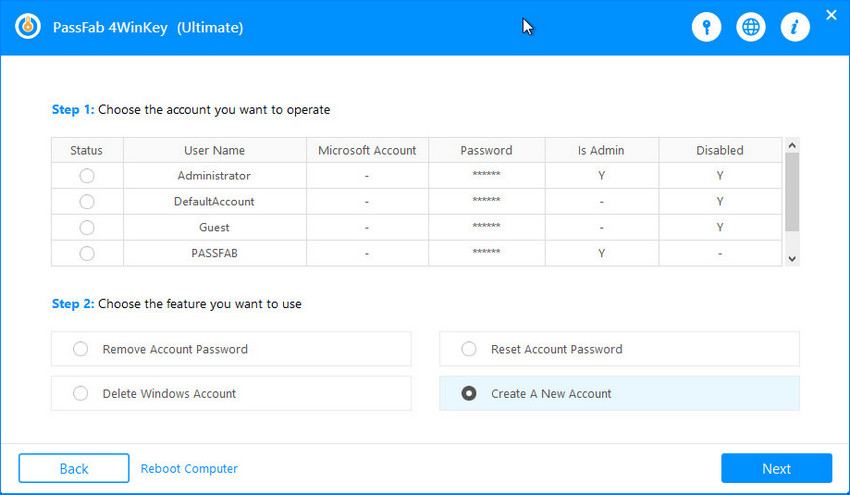
Adım 2: Yeni hesaba bir kullanıcı adı ve parola verin ve dağıtmak için İleri'ye tıklayın.
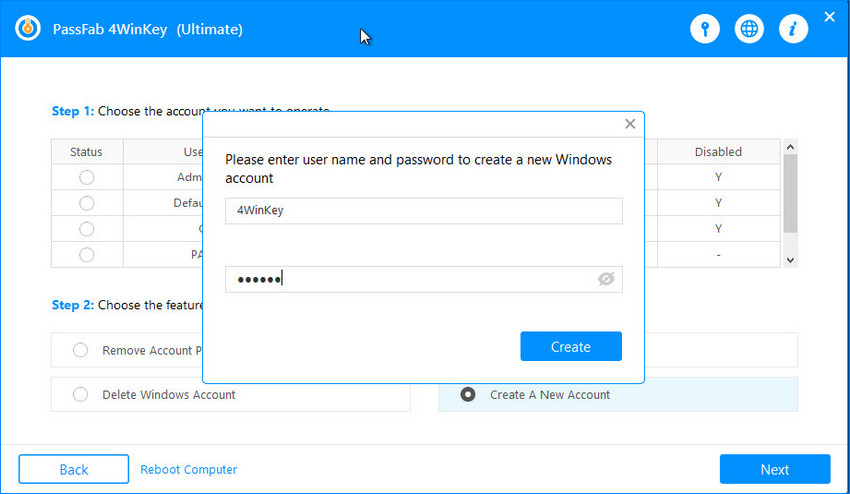
Aşama 3: Başarıyla yeni bir Windows hesabı oluşturdunuz. Bilgisayarınızı yeniden başlatmak ve Windows sisteminde yeni kullanıcı adı ve parola ile oturum açmak için Yeniden Başlat'a tıklayın. Yeniden Başlat'ı tıkladıktan sonra önyükleme diskini bilgisayardan çıkarmalısınız.
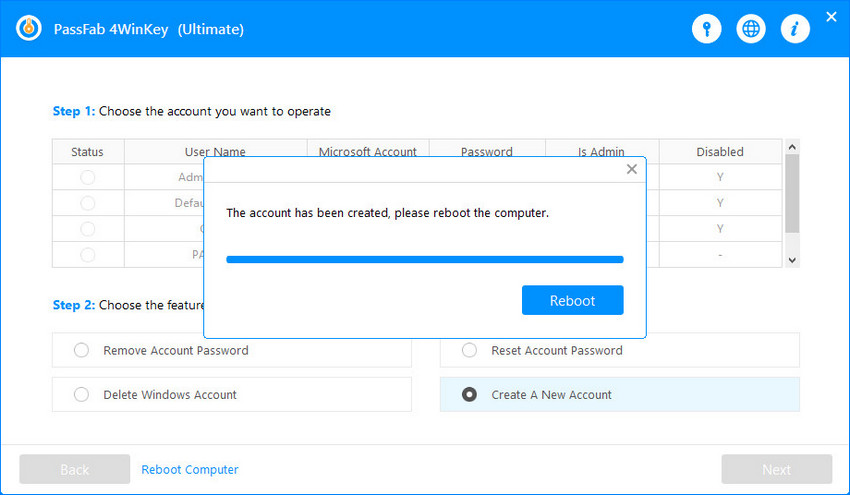
4WinKey Ultimate - Windows parola sıfırlama nihai, dünya çapında yaygın olarak kullanılan güvenilir bir Windows tabanlı yazılımdır. Küçük paketlerde çok çeşitli olanaklar sunar. Artık yönetici hesabını temperleme imkanı ile, kilitli bilgisayarınıza tüm erişimi yeniden kazanmak kolaydır. PassFab 4WinKey Ultimate, %100 başarılı sonuç için güvenebileceğiniz tek çözümdür. Parola ne kadar karmaşık olursa olsun, sadece PassFab 4WinKey'i kullanın, sizi yarı yolda bırakmaz.
Ürünle ilgili sorular? Doğrudan Destek Ekibimizle konuşun > >
